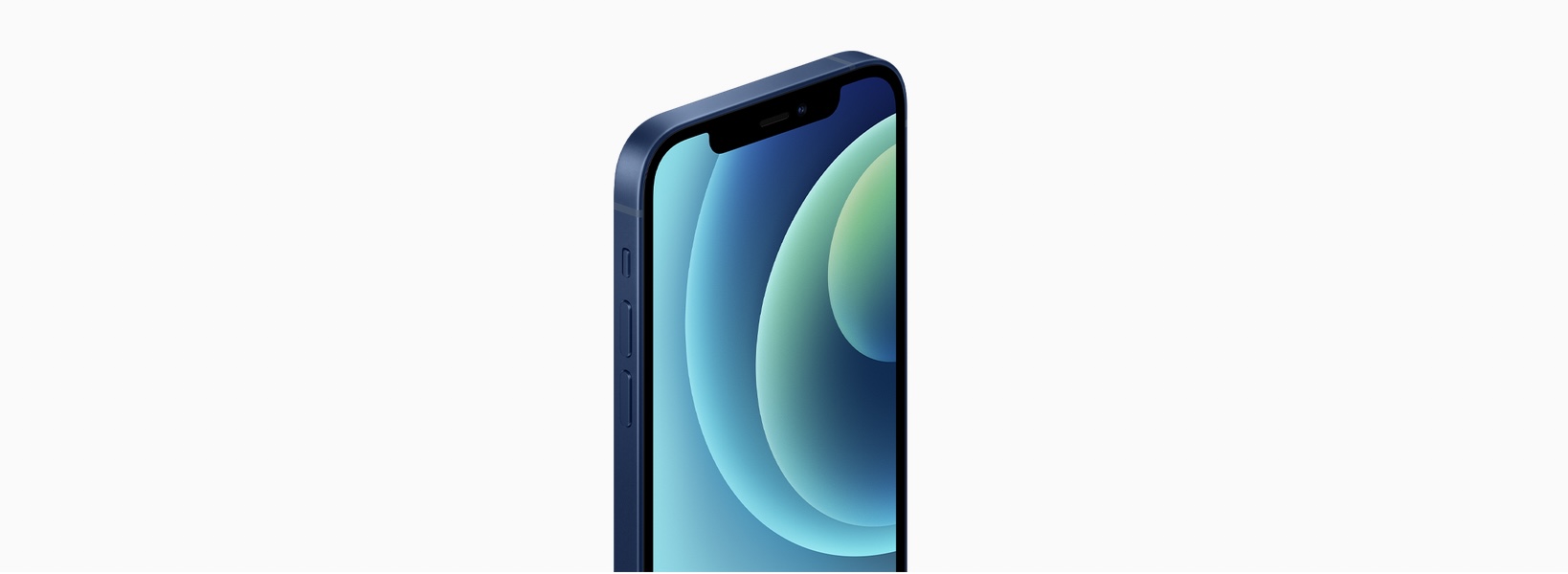La modalità risparmio energetico è una funzione che Apple ha introdotto nei suoi dispositivi a partire da iOS 9 per prolungare la durata della batteria. Per farlo vengono disattivate alcune funzionalità del sistema, scopriamo quali sono.
Quando la modalità di risparmio energetico è attiva, l’icona batteria nel display del tuo iPhone appare di colore giallo. Per impostazione predefinita il tuo iPhone ti chiederà se desideri attivare la modalità di risparmio energetico ogni volta che lo smartphone raggiunge il 20% e il 10% di batteria rimanente. Tuttavia puoi anche attivare\disattivare la funzione risparmio energetico manualmente dal Centro di controllo, attraverso la scheda Batteria presente nelle Impostazioni oppure tramite Siri.
Infine, ricorda che puoi persino automatizzare l’attivazione della funzione risparmio energetico grazie all’app Comandi Rapidi.
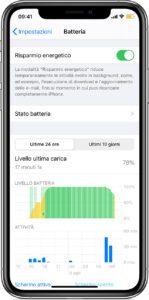
Risparmio energetico: come funziona
Indipendentemente da come decidi di attivarla, la modalità di risparmio energetico adotterà alcune misure volte ad estendere la durata della batteria finché non avrai il tempo di caricarla. Tuttavia non è sempre chiaro quali azioni vengono intraprese dal dispositivo per ridurre il consumo della batteria e risparmiare energia. Alcune conseguenze sulle funzionalità che usi più spesso potrebbero essere evidenti subito, mentre altre funzioni potrebbero disabilitarsi o limitarsi senza che tu te ne accorga.
Sapere cosa succede quando si attiva il risparmio energetico può essere utile anche nei casi in cui vuoi limitare una particolare funzione dell'iPhone anche se la batteria non è del tutto scarica. Indipendentemente dal motivo per cui si utilizza la modalità di risparmio energetico, ricorda che questa si disattiverà automaticamente quando il livello della batteria del tuo iPhone raggiunge un livello sufficiente che solitamente è settato all’80%.
Cosa disattiva il risparmio energetico
Ecco, quindi, una lista delle principali funzioni che vengono disattivate o limitate quando si abilita la modalità risparmio energetico.
Disabilita il 5G
Tutti i modelli della serie iPhone 12 sono dotati di funzionalità 5G e se sei uno dei fortunati che ha un piano che offre effettivamente il 5G puoi navigare a velocità davvero incredibili. Tuttavia se attivi la modalità di risparmio energetico disabiliti anche la connettività 5G . C'è, però, un'eccezione: il 5G rimane attivo durante lo streaming video. Lo streaming video con 5G in modalità di risparmio energetico è probabilmente più efficiente dello streaming video su 4G o LTE, quindi non c'è motivo di interromperlo.
Riduce la luminosità dello schermo
La luminosità del display del tuo iPhone può scaricare la batteria se è sempre al livello massimo. Puoi aiutare a ridurre questo consumo abilitando la luminosità automatica in Impostazioni -> Accessibilità -> Display e dimensioni del testo oppure puoi regolare manualmente la luminosità dal Centro di controllo o tramite Impostazioni -> Display e luminosità. Un’altra funzione che potrebbe disattivarsi è il Punto di bianco, ovvero l’impostazione che riduce l'intensità dei colori più brillanti. La si trova sempre in Impostazioni -> Accessibilità -> Dimensioni display e testo.
Download della posta elettronica
Gli account e-mail nell'app Mail possono essere impostati per scaricare le e-mail ogni volta che ne ricevi una oppure puoi decidere di scaricarle tutte insieme manualmente. Per regolare le tue preferenze in merito vai su Impostazioni -> Mail -> Account -> Scarica nuovi dati. Qui puoi disabilitare o abilitare completamente le notifiche Push. Oltre a quello, puoi selezionare gli account individualmente per settare le impostazioni uno ad uno e regolare non solo la frequenza con cui i dati vengono scaricati ma anche la modalità.
In particolare potrai scegliere tra "Download automatico" per scaricare nuovi dati solo quando il dispositivo è collegato all'alimentazione e al Wi-Fi, oppure potrai impostare che il dispositivo verifichi l'arrivo di nuove mail ogni ora, ogni 30 minuti, ogni 15 minuti oppure manualmente. Nel caso tu scelga l’opzione "Manualmente" il dispositivo recupererà nuovi dati solo quando l'app è in uso. Quando è attivata la modalità di risparmio energetico, però, il servizio di download automatico viene disabilitato e dovrai sempre scaricare i dati manualmente. Questa funzione sarà attiva fino a quando risparmio energetico non verrà disattivato o fino a quando il tuo iPhone non raggiungerà una percentuale di ricarica pari o superiore all’80%.

Blocco automatico del display
Per impostazione predefinita iOS fa in modo che il display vada in stop dopo 30 secondi di inattività. Questa opzione può essere modificata andando in Impostazioni -> Display e luminosità -> Blocco automatico. Qui puoi scegliere di cambiare le tempistiche attivando il blocco dopo 2, 5, 10, 15 minuti oppure Mai. Ricorda, però, che quando si attiva la funzione risparmio energetico il blocco automatico del display torna a 30 secondi.
Disabilita gli sfondi animati
Gli sfondi dinamici e le schermate di blocco che contengono oggetti che si muovono sullo sfondo in continuo loop vengono disattivati quando si abilita la modalità di risparmio energetico. In questi casi, infatti, il movimento animato si fermerà e avrai uno sfondo fisso. L'immagine fissa sarà quella dell'ultimo fotogramma visualizzato nella sequenza animata, quindi potrebbe avere un aspetto diverso ogni volta che si attiva la modalità di risparmio energetico.
Mette in pausa la sincronizzazione delle foto di iCloud
Se utilizzi il servizio iCloud Foto il tuo iPhone cerca costantemente di sincronizzare le foto su tutti i tuoi dispositivi tramite iCloud. Quando si attiva la modalità di risparmio energetico il processo di sincronizzazione viene interrotto. Tutte le nuove immagini scattate o scaricate rimarranno solo sul tuo dispositivo fino a quando questa funzione non sarà disabilitata. Nell'app Foto, potresti vedere comparire un messaggio tipo: “Sincronizzazione in pausa" con un pulsante "Gestisci" che ti porta alle impostazioni del risparmio energetico. Quando disabiliti il risparmio energetico, la sincronizzazione dovrebbe riprendere normalmente.
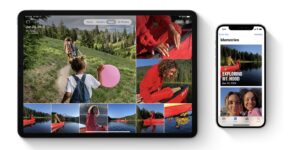
Disattiva l'aggiornamento delle app in background
L'aggiornamento dell'app in background consente alle app di verificare la presenza di nuovi dati anche quando non sono aperte. Non tutte le app offrono questa funzionalità ma quelle che ce l’hanno sono in grado di verificare la disponibilità di aggiornamenti e nuovi contenuti anche molto tempo dopo che le hai utilizzate.
È possibile abilitare o disabilitare l'aggiornamento dell'app in background a livello di sistema tramite Impostazioni -> Generale -> Aggiornamento app in background. Qui vedrai anche un elenco di tutte le app che si aggiornano normalmente da sole, ognuna delle quali ha un interruttore in modo da poter abilitare o disabilitare l’opzione. L'aggiornamento dell'app in background è disattivato a livello di sistema quando è abilitata la modalità di risparmio energetico.
Disabilita i download automatici
L’opzione Aggiornamenti App che si trova in Impostazioni -> App Store ti consente di scegliere se consentire il download automatico delle app sul tuo iPhone quando queste vengono acquistate o installate su un altro dei tuoi dispositivi connesso a iCloud. Quando attivi la modalità di risparmio energetico, sia le app che gli aggiornamenti delle app vengono disabilitati e tali restrizioni verranno revocate ogni volta che il risparmio energetico viene disattivato.
Disabilita la riproduzione automatica del video
All'interno delle funzionalità dell'App Store, c'è un'opzione chiamata Riproduzione automatica video che permette di riprodurre automaticamente i video di anteprima delle app nell'App Store. Se hai abilitato questa funzione ricorda che questa si disattiverà temporaneamente ogni volta che attivi la modalità di risparmio energetico.
Riduce la frequenza di aggiornamento
Quando visualizzi contenuti in Safari o in altri browser il display del tuo iPhone mostra una frequenza di aggiornamento di 60Hz e 60 fotogrammi al secondo. Puoi testare la tua frequenza di aggiornamento con uno strumento web come testufo.com.
Quando la modalità di risparmio energetico è attiva la frequenza di aggiornamento si riduce a 30 Hz e a 30 fotogrammi al secondo. Quindi, se stai navigando sul Web e noti che le cose sono più instabili del solito, sappi che potrebbe essere a causa dell'attivazione di questa funzione.
Riduce le prestazioni di CPU e GPU
A parte il calo della frequenza di aggiornamento, iOS riduce anche le prestazioni complessive della CPU e della GPU del tuo iPhone quando si attiva la modalità di risparmio energetico. Se hai attiva questa modalità, quindi, potresti notare che il tuo iPhone non è più così veloce e la grafica potrebbe non essere fluida come sempre.
Conclusioni e consigli
La modalità risparmio energetico riduce la quantità di energia utilizzata dal tuo dispositivo Apple per permetterti di usarlo più a lungo prima di doverlo caricare. Tuttavia, quando questa opzione è attiva l'aggiornamento o il completamento di alcune funzioni potrebbe richiedere più tempo. Inoltre, alcune attività potrebbero non funzionare finché la modalità di risparmio energetico non viene disattivata oppure finché la batteria dell'iPhone non viene ricaricata almeno fino all'80%.
La modalità di risparmio energetico può influenzare in particolare queste funzioni:
- Ricezione automatica delle email
- Aggiornamento app in background
- Download automatici
- Blocco automatico dello schermo (impostato in modo predefinito su 30 secondi)
- Sincronizzazione Foto di iCloud (temporaneamente messa in pausa)
Quando l'iPhone raggiunge almeno l'80% della ricarica, la modalità di risparmio energetico si disattiva automaticamente.